aq blajar blog nieh....ilmux dapet dari sekolahku tercin
Minggu, 26 September 2010
Rabu, 22 September 2010
Selamat Hari Raya Idul Fitri 1430H
 |
| Halal Bi halal Dengan kawanQ |
Sabtu, 18 September 2010
fenomena Manipulasi foto
Fenomena manipulasi atau rekayasa foto artis di Indonesia belakangan ini sering sekali kita dengar baik di surat kabar maupun infotainment dan semuanya itu sudah sangat keterlaluan. Mulai dari foto telanjang sampai dengan foto yang memfitnah seorang artis memiliki kelainan orientasi seksual atau masih banyak lagi lainnya. Bagaimana kita sebagai komunitas Photoshop menanggapi fenomena yang sedang merebak di tanah air ini?
Membuat foto mirip lukisan cat air
Dalam tutorial ini kita akan membuat sebuah foto menjadi sebuah karya cat air.
Anda dapat mendownload file latihan Membuat Foto Menjadi Karya Cat Air terlebih dahulu.
Nantinya anda dapat menerapkan teknik ini untuk foto/gambar lainnya. Ikuti panduan langkah-langkah berikut ini :
Anda dapat mendownload file latihan Membuat Foto Menjadi Karya Cat Air terlebih dahulu.
Nantinya anda dapat menerapkan teknik ini untuk foto/gambar lainnya. Ikuti panduan langkah-langkah berikut ini :
- Buka file foto yang telah didownload atau anda bisa menggunakan foto yang anda miliki. Caranya pilih menu File > Open atau Klik ganda pada area yang kosong.
- Disini kita akan memerlukan dua buah layer dimana layer satunya akan menjadi warna cat air dan layer satunya akan menjadi sketsa dari gambar. Oleh karena itu, duplikasi layer Background dengan cara pilih menu Layer > Duplicate Layer dan beri nama layer baru tersebut dengan nama �sketsa�.

Sabtu, 04 September 2010
Koleksi Brush Photoshop Sepanjang Masa
 Ada apa ini??? Koleksi brush sepanjang masa? Apakah free? Ya jelaslah itu. Lebih dari 500 MB koleksi brush dari berbagai kategori, antara lain : rons fog, grunge edges, grunge, cr@cks, rusty metal, sci-fi, scratches, skulls, skulls ii, backgrounds, smoke, smoke 2, splashes 2, concrete brushes & patterns, stain splatter drips &
Ada apa ini??? Koleksi brush sepanjang masa? Apakah free? Ya jelaslah itu. Lebih dari 500 MB koleksi brush dari berbagai kategori, antara lain : rons fog, grunge edges, grunge, cr@cks, rusty metal, sci-fi, scratches, skulls, skulls ii, backgrounds, smoke, smoke 2, splashes 2, concrete brushes & patterns, stain splatter drips &Membuat Icon Smadav
 Pagi hari menjelang siang gak ada kerjaan, tapi perut udah lapar banget (belum makan pagi). Ya udah beli mie dulu. Untung tetangga saya ada yang jual mie.
Pagi hari menjelang siang gak ada kerjaan, tapi perut udah lapar banget (belum makan pagi). Ya udah beli mie dulu. Untung tetangga saya ada yang jual mie.Siap makan, perut udah kenyang, tapi tetep gak ada kerjaan, ya udah buat tutorial aja. Temen-temen semua tau Smadav nggak?? Itu lho “Antivirus kebanggaan Indonesia”. Saya pertama kali kenal Smadav waktu komputer saya terkena virus yuyun_cantix yaitu virus jenis VBS. Kalo mau tau cara ngapusnya ada disini (bagian I) dan disini (bagian II).
Membuat Simply Angry Icon

Gak usah ngomongin malam lagi, nanti tambah ngantuk.
Oke kita mulai aja
1. Buat dokumen baru (Ctrl+N)
Plugin Photoshop : Digital Element Aurora
Seorang photoshoper memiliki 1001 cara dalam membuat efekhttp://www.blogger.com/post-create.g?blogID=3832242185666323934-efek menggunakan photoshop, mulai dari penggunaan brush, pemanfaatan effect-effect yang ada dalam photoshop, teknik layering yang baik, dan lain sebagainya. Mendapatkan effect yang mantap pun bergantung dari berapa tahap penyempurnaan, sebagai contohnya pembuatan efek
Syarat minimal penggunaan Photoshop CS3
 Sudah beberapa bulan yang lalu Adobe merelease Adobe Photoshop CS3, yang dengan berbagai fasilitas barunya yang sangat mempermudah pekerjaan seorang fotografer dan desainer web. Aku sendiri belum nginstall program ini, jadi belum banyak yang bisa kubahas disini. Soalnya sudah beberapa hari ini aku “apel siang” di salah satu toko CD software di Yogyakarta, mau nyari CD instaler-nya belum dapat juga. Dari informasi yang kudapat, untuk meng-install Photoshop CS3 harus ada FrameWork v.2, dan kebetulan disana juga belum kudapat. Selain itu ada beberapa hal yang harus dipenuhi agar komputer kita bisa menggunakan Photoshop CS3.Tadi malam aku mbuka website-nya Adobe, dan dari sana kudapat daftar persyaratan minimal yang harus dipenuhi agar komputer bisa menggunakan program ini. Yaitu:
Sudah beberapa bulan yang lalu Adobe merelease Adobe Photoshop CS3, yang dengan berbagai fasilitas barunya yang sangat mempermudah pekerjaan seorang fotografer dan desainer web. Aku sendiri belum nginstall program ini, jadi belum banyak yang bisa kubahas disini. Soalnya sudah beberapa hari ini aku “apel siang” di salah satu toko CD software di Yogyakarta, mau nyari CD instaler-nya belum dapat juga. Dari informasi yang kudapat, untuk meng-install Photoshop CS3 harus ada FrameWork v.2, dan kebetulan disana juga belum kudapat. Selain itu ada beberapa hal yang harus dipenuhi agar komputer kita bisa menggunakan Photoshop CS3.Tadi malam aku mbuka website-nya Adobe, dan dari sana kudapat daftar persyaratan minimal yang harus dipenuhi agar komputer bisa menggunakan program ini. Yaitu:Pada tutorial kali ini saya akan menuliskan tentang cara membuat sebuah pola (pattern) yang dibuat berdasarkan sebuah gambar lain. Pattern ini bisa diterapkan untuk mengisi gambar lain sehingga terbentuk kumpulan gambar dari pola tersebut.
Langkah membuat pattern dengan Photoshop
Langkah 1
Bukalah sebuah gambar dengan Photoshop. Gambar bisa sesuka kita, namun karena akan dibuat pola, maka usahakan gambar tersebut berfokus di tengah-tengah, atau pinggir yang berlawanan.
Sebagai contoh kali ini, saya gunakan sebuah gambar logo windows dalam bentuk lingkaran.
Bukalah sebuah gambar dengan Photoshop. Gambar bisa sesuka kita, namun karena akan dibuat pola, maka usahakan gambar tersebut berfokus di tengah-tengah, atau pinggir yang berlawanan.
Sebagai contoh kali ini, saya gunakan sebuah gambar logo windows dalam bentuk lingkaran.
Cara Mengubah Sapuan Brush Photoshop
Dalam tutorial Photoshop ini saya akan membahas tentang cara mengubah bentuk sapuan brush. Saat kita menggunakan sebuah brush, baik itu brush yang kita buat sendiri, dari koleksi default-nya Photoshop ataupun dari men-download di internet, brush tersebut masih dapat kita ubah-ubah bentuk sapuannya.
Kali ini brush yang akan saya gunakan adalah sebuah brush yang asal-asalan saya buat, kalau ingin menggunakan brush ini bisa di-download di: mbahdewo_contoh_brush.abr
Tidak harus dengan brush ini untuk sekedar latihannya, dalam Photoshop sendiri sudah ada banyak brush yang siap pakai juga.
Tidak harus dengan brush ini untuk sekedar latihannya, dalam Photoshop sendiri sudah ada banyak brush yang siap pakai juga.
Untuk mengubah bentuk sapuan brush, kita harus menggunakan palet Brush. Palet ini pada Photoshop 7.0 hingga CS2 letaknya berada di Palet Well, kalau di Photoshop CS3 dan CS4 ada pada salah satu panelnya. Jika palet Brush belum muncul, bisa juga dimunculkan dengan cara memilih menu Window > Brush.
Yang pertama akan kita bahas adalah Brush Tip Shape.
Ini digunakan untuk mengatur ukuran diameter Brush (sama seperti saat kita memilihnya dari option bar / atau dengan menekan tombol [ dan ]).
Ini digunakan untuk mengatur ukuran diameter Brush (sama seperti saat kita memilihnya dari option bar / atau dengan menekan tombol [ dan ]).
Agar lebih mudah melihat bentuk brush ini, yang kita bahas terlebih dulu adalah Spacing. Spacing ini untuk memberi jarak setiap sapuan brush. Geser slidernya untuk menentukan jaraknya.
Membuat brush Photoshop
Pada tutorial Photoshop kali ini saya akan menulis tentang cara membuat brush. Brush merupakan sebuah fasilitas pada Photoshop yang bisa digunakan untuk membuat sapuan gambar dengan beraneka ragam bentuk. Selain brush standar yang sudah disediakan oleh Photoshop, kita juga bisa menambah brush sendiri. Brush tambahan ini sudah banyak yang menyediakan dan tinggal pakai saja, saya sendiri juga mulai membuat beberapa brush yang bisa Anda gunakan. Anda juga bisa membuatnya sendiri. Untuk belajar cara membuat brush ini langkahnya mudah sekali.
Tutorial cara membuat brush pada Photoshop
Langkah 1
Bukalah gambar yang akan Anda buat menjadi brush dengan Photoshop. Untuk tutorial kali ini, saya gunakan gambar sample milik Photoshop yang bernama ducky.tiff.
Bukalah gambar yang akan Anda buat menjadi brush dengan Photoshop. Untuk tutorial kali ini, saya gunakan gambar sample milik Photoshop yang bernama ducky.tiff.
Rabu, 01 September 2010
Foto Choki Sitohang dengan Efek Avatar
Hari ini tanggal 09 -03- 2010 bertepatan dengan hari jadi perkawinan saya ke 7…. gak terasa udah lama juga ternyata bersama mantan pacar saya… mungkin karena terlalu bahagia .. hehe.. nanti malem mau romantic dinner ahh.. jangan pada ngiri ya.. :p ..
Kembali ke postingan .. sekarang saya mau posting efek film Avatar di Foto Choki Sitohang si Presenter Take Me Out dan Happy Song itu loh.. seperti biasa Sebelumnya saya minta maaf dulu ke Bang Choki Sitohang karena fotonya dipake buat belajar.. gak apa-apa kan bang.? Meski fotonya dibikin efek Avatar.. tapi bang Choki tetep ganteng kok..  .. buset cowo ngerayu cowo.. apa kata dunia?? hehehe..
.. buset cowo ngerayu cowo.. apa kata dunia?? hehehe..
Langganan:
Postingan (Atom)





